Nonostante la messaggistica istantanea sia al centro della scenaper la comunicazione digitale in questi giorni, le e-mail svolgono un ruolo molto importante nelle conversazioni. Tra tutti i diversi client di posta elettronica là fuori, Gmail è sicuramente il più popolare con oltre 1,2 miliardi di utenti attivi a livello globale.
Fin dalla sua istituzione nel 2014, molte più caratteristiche e funzionalità sono state aggiunte al client Gmail per renderlo il tuo marketing via email più intelligente e produttivo dei concorrenti. Esistono diverse funzioni in Gmail che ti consentono di organizzare l'e-mail che ricevi in modo da non perdere quelle importanti. Se non conosci Gmail o non hai esplorato davvero la piattaforma, oggi siamo qui con un elenco di funzionalità all'interno di Gmail che ti consentiranno di organizzare la posta in arrivo in modo da non perdere nessuna email importante in futuro.

Le 3 principali funzionalità di Gmail per organizzare la tua email
- Imposta un programma di sincronizzazione per la Posta in arrivo
Oltre al client del sito Web Gmail, ci sonoanche applicazioni Android e iOS del servizio di posta elettronica. Per impostazione predefinita, tutte le e-mail che ricevi sul tuo account Gmail verranno sincronizzate con l'applicazione Gmail per Android o iOS ogni 30 giorni.
Tuttavia, se desideri cambiare quella frequenza,puoi selezionare tra 1 e 30 giorni su iOS e tra 1 e 999 giorni su Android. Per fare lo stesso, avvia l'app Gmail sul tuo dispositivo e fai clic su "Impostazioni email". Ora, fai clic su "Impostazioni sincronizzazione", quindi scegli un programma di sincronizzazione a tua scelta.
- Rimuovi le schede indesiderate dalla Posta in arrivo
Ci sono cinque schede all'interno di Gmail posta in arrivo per impostazione predefinita, ovvero: Primari, sociali, promozioni, aggiornamenti e forum. Tutte le email che ricevi sono classificate in base al loro tipo e contenuto in queste schede. Se non desideri visualizzare tutte e cinque le schede, puoi rimuovere quelle indesiderate in modo da poter vedere solo le e-mail che contano.
Per configurare le schede, avviare il sito Web Gmaile fai clic sull'icona a forma di ingranaggio situata nell'angolo in alto a destra. Dal menu a discesa che appare, fai clic sull'opzione che dice "Configura Posta in arrivo". Dalla finestra che appare, selezionare le schede che si desidera abilitare nella posta in arrivo di Gmail e quindi fare clic sul pulsante "Salva".
- Ricevi e-mail da altri account sul tuo account Gmail
Gmail ti consente di unire altri indirizzi emailnel tuo attuale account Gmail in modo da poter ricevere tutte le email in un'unica casella di posta. Puoi unire altri account Gmail di tua proprietà o account di altri provider come Yahoo.
Di seguito è riportato come aggiungere un altro account e-mail al tuo account Gmail:
- Avviare il sito Web Gmail sul browser Web preferito.
- Fai clic sull'icona a forma di ingranaggio situata nell'angolo in alto a destra.
- Dal menu a discesa che apparirà, fai clic su "Impostazioni".
- In Impostazioni, passa alla scheda "Account e importazione".
- Scorri verso il basso fino a trovare l'opzione "Controlla la posta da altri account", quindi fai clic sul pulsante "Aggiungi un account di posta" accanto a questa opzione.
- Apparirà una nuova finestra in cui è necessario inserire l'indirizzo e-mail che si desidera collegare al proprio account Gmail e quindi fare clic sul pulsante "Avanti".
- Nella schermata successiva, scegli di collegare completamente il tuo account e-mail a Gmail utilizzando la funzione "Gmailify". Dopo aver effettuato la selezione, fare clic sul pulsante "Avanti".
- Accedi al tuo altro account e-mail e concedi l'autorizzazione per collegarti al tuo account Gmail.
E questo è tutto. L'altro tuo account di posta elettronica verrà ora collegato al tuo account Gmail.
Parole finali
Ci auguriamo che tu abbia trovato l'articolo più recenteutili funzioni di Gmail per organizzare la tua e-mail informativa e di facile comprensione. Se sei a conoscenza di altre utili funzionalità di Gmail per organizzare la posta elettronica, condividile come commento qui sotto.





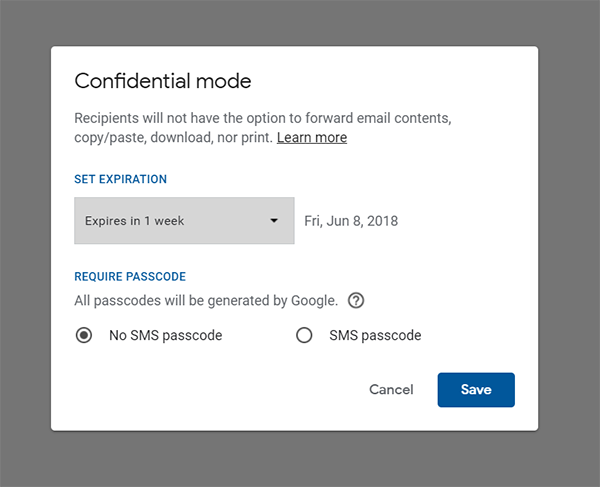





Commenti